Pariliittäminen ja yhdistäminen tietokoneeseen (Windows 10)
Toimintoa yhdistettävän laitteen rekisteröimiseksi kutsutaan pariliittämiseksi. Pariliitä ensin laite sen käyttämiseksi kuulokkeiden kanssa ensimmäisellä kerralla.
Tarkista seuraavat asiat ennen käytön aloittamista:
- Tietokoneessa on Bluetooth-toiminto, joka tukee musiikin toistoyhteyksiä (A2DP).
- Kun käytät videopuhelusovellusta tietokoneella, tietokoneessasi on Bluetooth-toiminto, joka tukee soittoyhteyksiä (HFP/HSP).
- Tietokone on enintään 1 m:n päässä kuulokkeista.
- Kuulokkeita on ladattu riittävästi.
- Tietokoneen käyttöohjeet ovat käsillä.
- Käytettävän tietokoneen mukaan sisäinen Bluetooth-sovitin on ehkä kytkettävä päälle. Jos et tiedä, miten Bluetooth-sovitin kytketään päälle, tai et ole varma, onko tietokoneessasi sisäinen Bluetooth-sovitin, katso tietokoneen mukana toimitetut käyttöohjeet.
- Jos käyttöjärjestelmäsi versio on Windows 10 -versio 1803 tai uudempi, Swift Pair -toiminto muodostaa pariliitoksen helpommin. Swift Pair -toiminnon käyttämiseksi napsauta [Start]-painiketta - [Settings] - [Devices] - [Bluetooth & other devices] ja valitse [Show notifications to connect using Swift Pair].
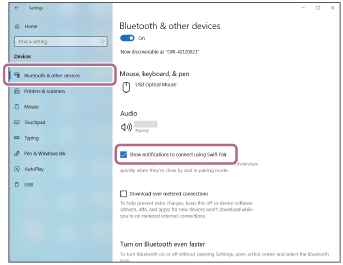
-
Siirry pariliitostilaan näissä kuulokkeissa.
Kytke virta kuulokkeisiin, kun pariliität kuulokkeet laitteen kanssa ensimmäisen kerran niiden ostamisen tai alustamisen jälkeen (kuulokkeissa ei ole pariliitostietoja). Kuulokkeet siirtyvät pariliitostilaan automaattisesti. Jatka tässä tapauksessa vaiheeseen
 .
.Kun pariliität toisen tai sitä seuraavan laitteen (kuulokkeissa on muiden laitteiden pariliitostietoja), paina
 (virta) -painiketta noin 5 sekuntia.
(virta) -painiketta noin 5 sekuntia.
Tarkista, että ilmaisin (sininen) vilkkuu toistuvasti kaksi kertaa peräkkäin. Kuulet ääniopastuksen sanovan ”Bluetooth pairing” (Bluetooth-laiteyhteyden muodostus).
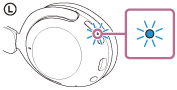
-
Herätä tietokone, jos se on valmiustilassa (lepo) tai horrostilassa.
-
Rekisteröi kuulokkeet käyttämällä tietokonetta.
Yhdistäminen käyttämällä Swift Pair -toimintoa
- Valitse [Connect] tietokoneen näytölle tulevasta ponnahdusvalikosta.
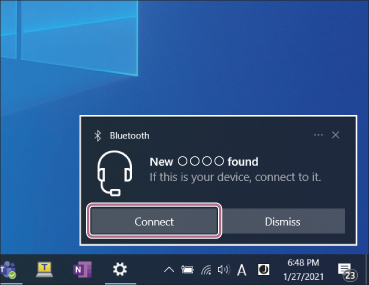
Yhdistäminen käyttämättä Swift Pair -toimintoa
- Napsauta [Start]-painiketta ja sitten [Settings].
- Napsauta [Devices].

- Napsauta [Bluetooth & other devices] -välilehteä, napsauta [Bluetooth]-kytkintä Bluetooth-toiminnon ottamiseksi käyttöön ja napsauta sitten [Add Bluetooth or other device].
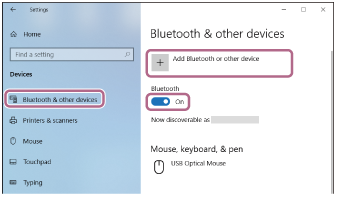
- Napsauta [Bluetooth].
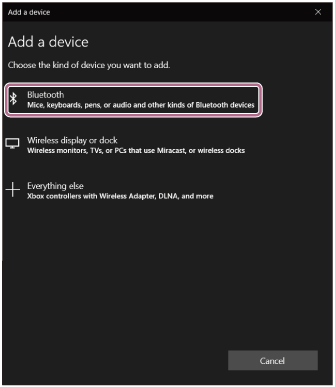
- Napsauta [WH-XB910N].

Jos pyydetään antamaan tunnuskoodi (*), syötä ”0000”.
Kuulokkeet ja tietokone on pariliitetty ja yhdistetty toisiinsa. Kuulet ääniopastuksen sanovan ”Bluetooth connected” (Bluetooth yhdistetty).
Jos niitä ei yhdistetä, katso ”Yhdistäminen pariliitettyyn tietokoneeseen (Windows 10)”.
*Tunnuskoodia voidaan kutsua myös ”Tunnusluvuksi”, ”PIN-koodiksi”, ”PIN-numeroksi” tai ”Salasanaksi”.
Vihje
- Yllä oleva toimenpide on esimerkki. Lisätietoja on annettu tietokoneen mukana toimitetuissa käyttöohjeissa.
- Katso kaikkien Bluetooth-pariliitostietojen poistamiseksi kohta ”Kuulokkeiden alustaminen tehdasasetusten palauttamiseksi”.
Huomautus
-
Jos pariliitosta ei muodosteta 5 minuutissa, pariliitostila peruutetaan. Katkaise tässä tapauksessa virta ja aloita toiminto uudelleen alkaen vaiheesta
 .
.
- Kun Bluetooth-laitteet on pariliitetty, niitä ei tarvitse pariliittää uudelleen seuraavia tapauksia lukuun ottamatta:
- Pariliitostiedot on poistettu esim. huollon yhteydessä.
- Kun 9. laite pariliitetään.
Kuulokkeet voidaan pariliittää enintään 8 laitteen kanssa. Jos uusi laite pariliitetään, kun 8 laitetta on jo pariliitetty, sen pariliitetyn laitteen rekisteröintitiedot, jonka yhteysajankohta on vanhin, korvataan uuden laitteen tiedoilla. - Kun kuulokkeiden pariliitostiedot on poistettu Bluetooth-laitteesta.
- Kun kuulokkeet alustetaan.
Kaikki pariliitostiedot on poistettu. Poista tässä tapauksessa kuulokkeiden pariliitostiedot yhdistetystä laitteesta ja pariliitä ne sitten uudelleen.
- Kuulokkeet voidaan pariliittää useiden laitteiden kanssa, mutta se voi toistaa musiikkia vain 1 laitteesta kerrallaan.